Czy mogę zablokować kogoś na Facebooku, ale nie na Messengerze?

Nie możesz zablokować kogoś na Facebooku bez automatycznego blokowania go również na Messengerze. Messenger to podaplikacja Facebooka.
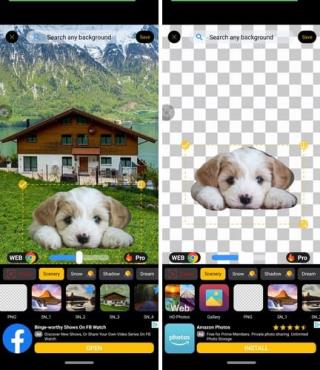
Aby usunąć tło obrazu na urządzeniu z Androidem, masz do wyboru kilka aplikacji. Ale aby zrobić to samo na swoim komputerze, możesz także wybierać spośród więcej niż kilku opcji online. Dobrą wiadomością jest to, że wszystkie są bezpłatne, z możliwością opłacenia kilku dodatków.
Mając kilka opcji, jeśli nie masz wszystkiego, czego potrzebujesz, zawsze możesz wypróbować następną z listy. Mamy nadzieję, że nie będziesz musiał długo szukać, zanim znajdziesz właściwy. Ale jeśli Twoim celem jest tylko usunięcie tła, na pewno znajdziesz je tutaj.
Darmowe narzędzia do usuwania tła online
1. Usuńbg
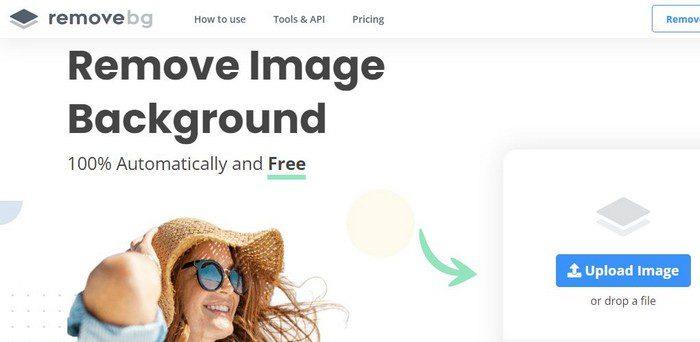
Removebg znajduje się na szczycie listy, ponieważ jest łatwy w użyciu i daje doskonałe wyniki. Nie musisz się rejestrować, aby z niego korzystać. Nie musisz podawać swoich danych osobowych, aby korzystać z narzędzia, którego nie masz pewności, że Ci się spodoba. Zobaczysz opcję rejestracji, ale jest to opcjonalne.
Kliknij niebieski przycisk Prześlij obraz i wybierz obraz. Proces jest szybki, a po zakończeniu masz możliwość pobrania obrazu lub skorzystania z bezpłatnego edytora. Edytor pozwala przywrócić więcej obrazu lub go usunąć. Możesz także użyć suwaka, aby dostosować rozmiar pędzla, co jest pomocne w przypadku problematycznych obszarów. Możesz także dodać jednolity kolor jako tło lub dodać obraz, jeśli chcesz. Edytor ma różne opcje do wyboru.
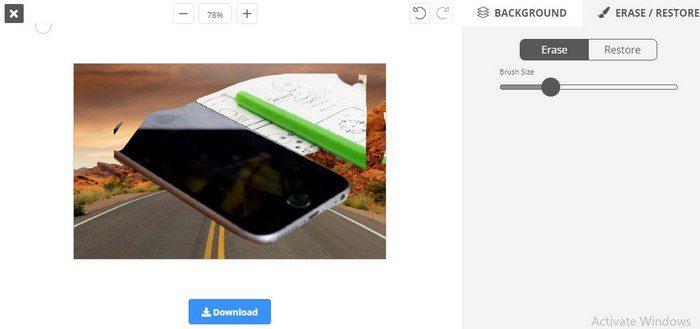
2. Zdjęcianożyczki
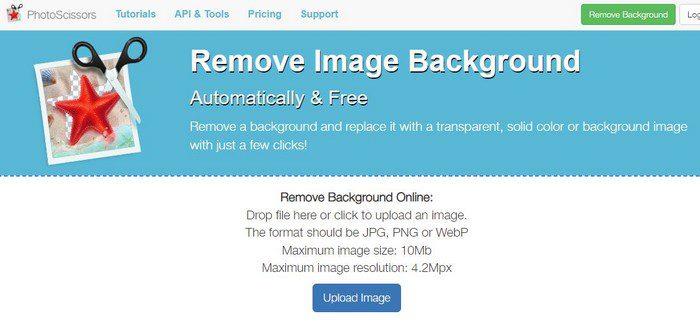
Dzięki Photoscissors nie musisz zakładać konta, aby usunąć tło obrazu. Po prostu prześlij obraz i skorzystaj z różnych dostępnych opcji edycji. Możesz zmienić rozmiar obrazu, przywrócić i usunąć, a także dodać kolor lub obraz tła. Możesz dostosować krycie, BlurRadiud i Color na karcie gwiazdy. Na karcie Pierwszy plan możesz wykonywać takie czynności, jak przesuwanie granicy i dostosowywanie wtapiania. Witryna zapisze nawet przesłane przez Ciebie zdjęcia na wypadek, gdybyś musiał ich ponownie użyć.
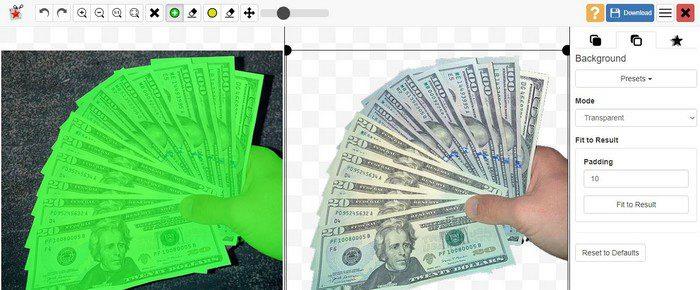
3. Magia przycinania
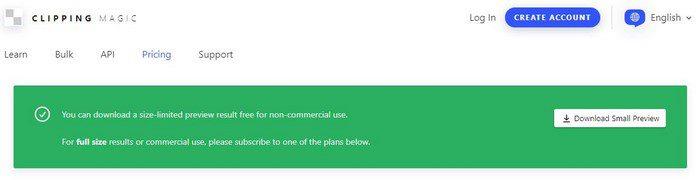
Podobnie jak w przypadku poprzednich opcji, w przypadku Clipping Magic , nie ma obowiązku tworzenia konta, aby z niego korzystać. Aby korzystać ze wszystkich funkcji oferowanych przez witrynę, możesz kupić plany; kliknij zakładkę Ceny, aby zobaczyć, jakie plany mają do zaoferowania. Aby usunąć tło, kliknij niebieski Prześlij obraz, aby rozpocząć, lub przeciągnij obraz do pola z boku.
Na górze i na dole zobaczysz wszystkie narzędzia do edycji, których możesz użyć. Gdy będziesz gotowy do pobrania, pojawi się informacja, że możesz pobrać tylko podgląd obrazu o ograniczonym rozmiarze. Jeśli kiedykolwiek zechcesz zmienić język, możesz to zrobić w prawym górnym rogu.
4. Adobe Free Background Remover
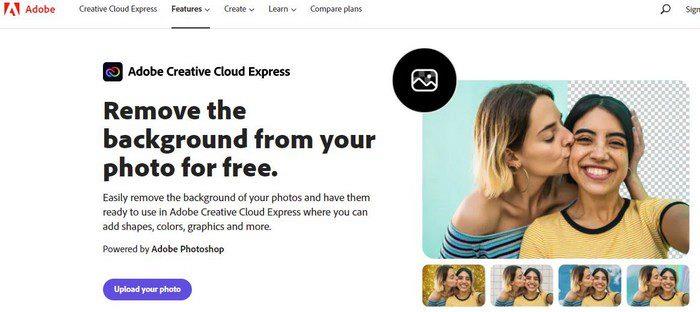
Dzięki narzędziu do usuwania tła Adobe wszystko działa trochę inaczej. Umożliwi Ci przesłanie obrazu, a nawet usunie tło, ale jeśli chcesz go dostosować, musisz utworzyć konto. Jeśli wszystko, co musisz zrobić, to usunąć tło, ta opcja będzie odpowiednia.
5. Usuwanie AI
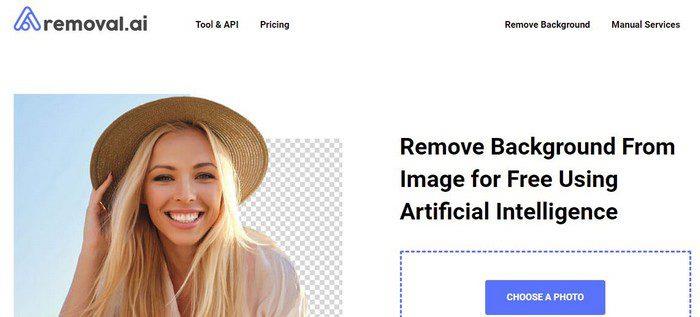
Usuwanie AI pozwoli Ci korzystać z jego edytora bez konieczności rejestracji. Możesz przeciągnąć lub przesłać obraz, aby usunąć tło. W edytorze możesz dostosować rozmiar obrazu dla okładki na Facebook (meta), posta na Facebooku, posta na Pinterest, posta na Instagramie lub produktu Shopify. Możesz także dodać między innymi kolor tekstu i tła.
6. Slazzer
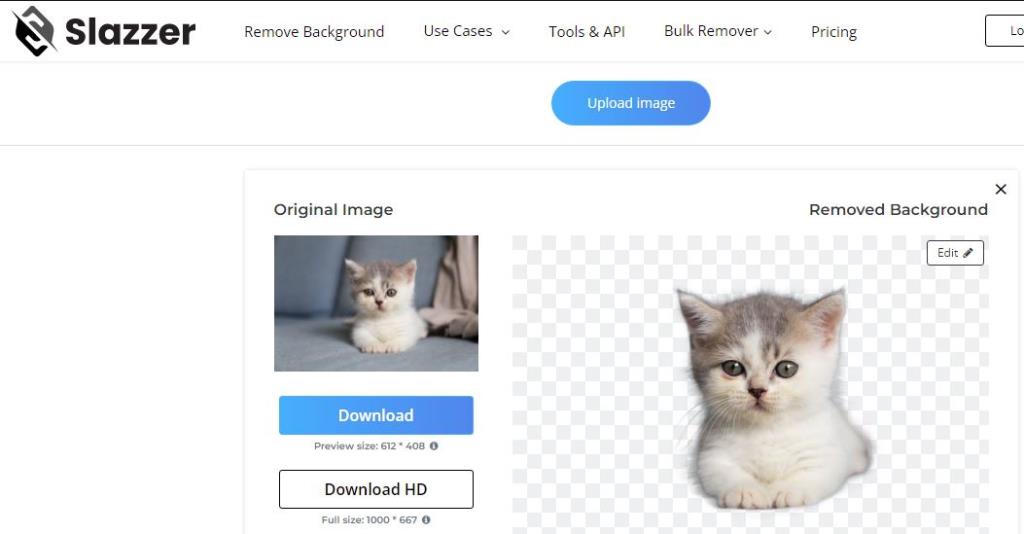
Slazzer to kolejny łatwy w użyciu środek do usuwania tła. Nie ma potrzeby zakładania konta, aby z niego korzystać. Po prostu prześlij obraz. Dostępny jest również suwak przywracania i usuwania, dzięki czemu możesz usunąć te błędy. Możesz również nadać swojemu obrazowi rozmyte tło, jeśli tego chcesz. Masz do wyboru kilka świetnych opcji.
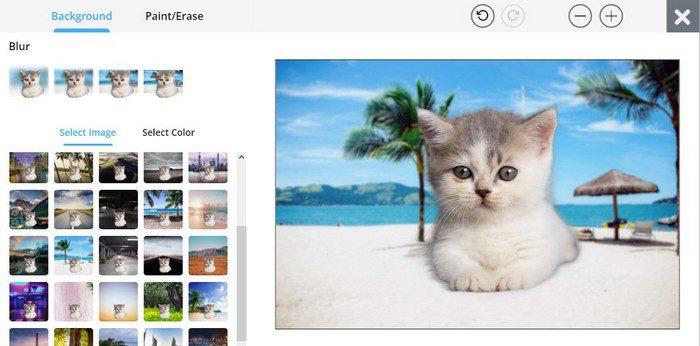
Wniosek
Umiejętność usunięcia tła obrazu może być świetną zabawą. Ucząc się, jak to zrobić, możesz stworzyć wiele zabawnych zdjęć, którymi możesz się podzielić ze znajomymi. Jak myślisz, którą opcję wypróbujesz jako pierwszą? Podziel się swoimi przemyśleniami w komentarzach poniżej i nie zapomnij podzielić się artykułem z innymi w mediach społecznościowych.
Nie możesz zablokować kogoś na Facebooku bez automatycznego blokowania go również na Messengerze. Messenger to podaplikacja Facebooka.
Uzyskaj szybszy dostęp do swoich ulubionych witryn dzięki miłej i zorganizowanej funkcji szybkiego wybierania w Operze. Oto jak.
Rozwiąż problem z połączeniem PS5 z Internetem. Odkryj 14 skutecznych sposobów, aby przywrócić łączność i cieszyć się grami online.
Zobacz, jakie zabezpieczenia należy stosować, aby nie stać się ofiarą oszustwa online. Odkryj łatwe do naśladowania wskazówki dla wszystkich użytkowników.
Dowiedz się, czy brakuje Ci przydatnych funkcji, które oferuje Firefox. Żadne dodatki nie są potrzebne, aby w pełni wykorzystać przeglądarkę.
Zobacz, jak możesz przeczytać wszystkie posty, które chcesz na Facebooku, zapisując je na określonej liście czytelniczej na później.
Nie marnuj pieniędzy na niepotrzebne usługi i anuluj wszelkie powtarzające się płatności w systemie PayPal. Oto proste do wykonania kroki.
Aby usunąć niechciane komentarze w TikTok, dotknij ikony Komentarz. Następnie naciśnij i przytrzymaj komentarz, który chcesz usunąć, i wybierz Usuń.
Zachowaj prywatność wyszukiwań w Google i utwórz profil, z którego będą mogli korzystać inne osoby, gdy chcesz udostępnić swój komputer. Czytaj dalej, aby zobaczyć, jak.
Mapy Google mogą wskazać wskazówki dojazdu do dowolnego miejsca. Ale może również podać lokalizację najlepiej ocenianych restauracji w Twojej okolicy.
Wykonaj wszystkie przewijane zrzuty ekranu, których potrzebujesz, postępując zgodnie ze wskazówkami zawartymi w tym przewodniku dla przeglądarek Firefox i Chrome. Totalnie wolny.
Jeśli OneDrive mówi, że przekazywanie z aparatu jest wstrzymane i musisz zalogować się na swoje konto, włącz przekazywanie z aparatu w tle.
Zobacz, jak możesz zrobić więcej miejsca na ważne pliki na Dysku Google, usuwając niepotrzebne pliki. Oto kroki, które należy wykonać dla początkujących.
Zobacz, jak możesz zmienić jakość zdjęć w Zdjęciach Google są zapisywane. Oto, jak dokonać zmiany w systemie Windows i Android.
Zobacz, jak łatwo zmienić zdjęcie profilowe w Google Meet, wykonując te łatwe do wykonania czynności dla wszystkich użytkowników.
Jeśli obraz podpisu Gmaila nie wyświetla się, zapisz logo lub obraz w innym formacie i prześlij go ponownie.
Aby automatycznie oznaczać e-maile etykietami w Gmailu, najpierw musisz utworzyć własne etykiety. Następnie utwórz filtr, aby automatycznie zastosować etykiety.
Aby włączyć Google Chrome Memories, otwórz nową kartę przeglądarki i wpisz Chrome://flags#memories w pasku adresu.
Aby zgłosić oszusta na Facebooku, kliknij Więcej opcji i wybierz Znajdź wsparcie lub zgłoś profil. Następnie wypełnij formularz zgłoszeniowy.
Aby zamknąć czyjeś konto na Facebooku po jego śmierci, skontaktuj się z Meta i przekaż mu akt zgonu.
Dowiedz się, jak sklonować aplikacje na iPhone
Dowiedz się, jak skutecznie przetestować kamerę w Microsoft Teams. Odkryj metody, które zapewnią doskonałą jakość obrazu podczas spotkań online.
Jak naprawić niedziałający mikrofon Microsoft Teams? Sprawdź nasze sprawdzone metody, aby rozwiązać problem z mikrofonem w Microsoft Teams.
Jeśli masz dużo duplikatów zdjęć w Zdjęciach Google, sprawdź te cztery skuteczne metody ich usuwania i optymalizacji przestrzeni.
Chcesz zobaczyć wspólnych znajomych na Snapchacie? Oto, jak to zrobić skutecznie, aby zapewnić znaczące interakcje.
Aby zarchiwizować swoje e-maile w Gmailu, utwórz konkretną etykietę, a następnie użyj jej do utworzenia filtra, który zastosuje tę etykietę do zestawu e-maili.
Czy Netflix ciągle Cię wylogowuje? Sprawdź przyczyny oraz 7 skutecznych sposobów na naprawienie tego problemu na dowolnym urządzeniu.
Jak zmienić płeć na Facebooku? Poznaj wszystkie dostępne opcje i kroki, które należy wykonać, aby zaktualizować profil na Facebooku.
Dowiedz się, jak ustawić wiadomość o nieobecności w Microsoft Teams, aby informować innych o swojej niedostępności. Krok po kroku guide dostępny teraz!
Dowiedz się, jak wyłączyć Adblock w Chrome i innych przeglądarkach internetowych, aby móc korzystać z wartościowych ofert reklamowych.




























